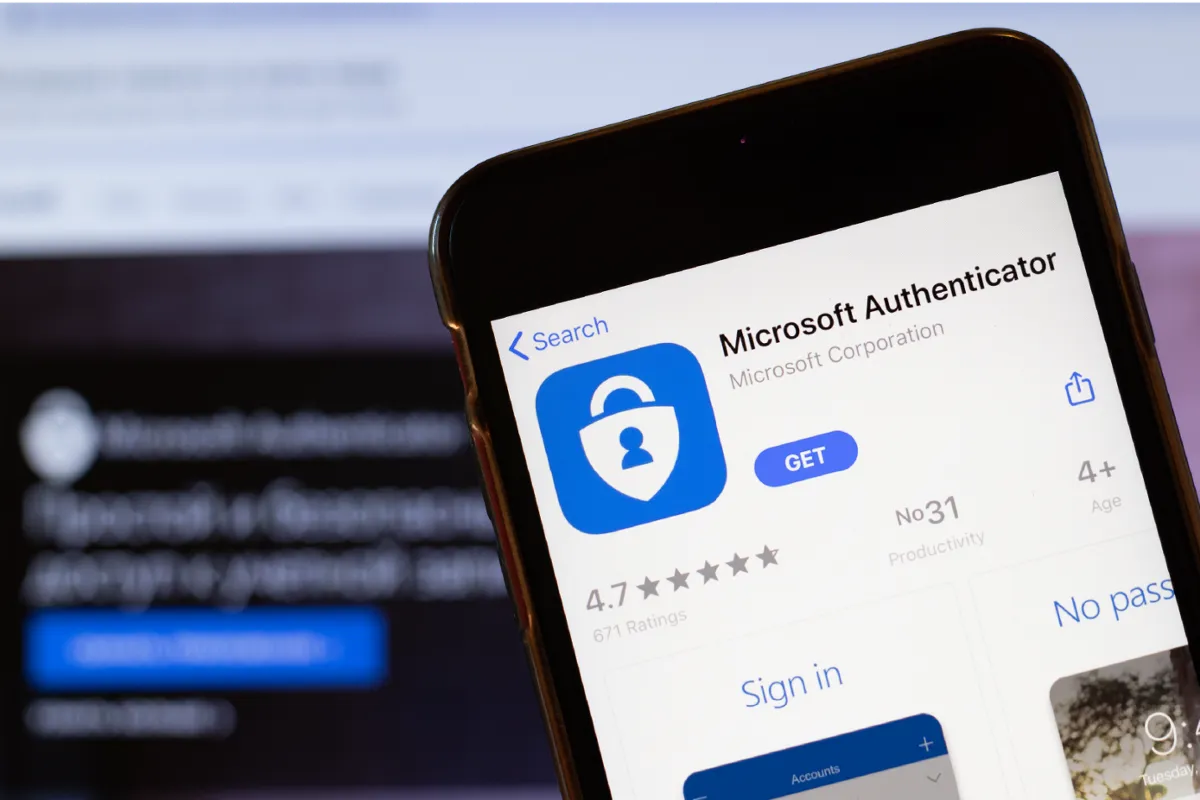Talvez sejamos demasiado insistentes na questão da segurança, mas não é uma questão suficientemente importante para dedicarmos toda a nossa atenção? Neste artigo vamos explicar como usar o Microsoft Authenticator para gerenciar senhas e dormir tranquilo sabendo que nossas contas estarão seguras.
Esta é uma das melhores ferramentas que podemos usar para gerenciar nossas senhas com segurança. Autenticador da Microsoft é um aplicativo que não oferece apenas um sistema de autenticação de dois fatores (2FA) para proteger nossas contas, mas também inclui um prático gerenciador de senhas.
O que é o Microsoft Authenticator?
Authenticator é um aplicativo desenvolvido pela Microsoft com o objetivo de melhorar a segurança de nossas contas online. Basicamente, o que ele faz por nós é gerar códigos de autenticação de dois fatores e assim garantir um acesso mais seguro a contas protegidas.

Além disso, o Authenticator também nos fornece uma gerenciador de senhas através do qual podemos armazenar, sincronizar e usar senhas em todos os dispositivos vinculados à nossa conta Microsoft.
Este aplicativo está disponível para ambos iOS quanto aos dispositivos AndroidÉ uma ferramenta que integra-se perfeitamente com o ecossistema da Microsoft. Por exemplo, é possível sincronizá-lo com o navegador Microsoft Edge (ou com outros navegadores através de extensões), permitindo assim um acesso mais seguro a todas as nossas contas.
A lista de vantagens que listamos abaixo pode acabar convencendo você a usar definitivamente o Microsoft Authenticator:
- Segurança avançada usando senhas criptografadas e protegidas na nuvem da Microsoft.
- Sincronização para acessar nossas senhas de diferentes dispositivos vinculados à nossa conta Microsoft.
- Gestão centralizada para armazenar senhas e gerar códigos de autenticação.
A tudo isto devemos acrescentar algo mais: Microsoft Authenticator é um ferramenta gratuita e sem anúncios que nos oferece um excelente serviço.
Instalar e configurar o Microsoft Authenticator
Para começar a usufruir de todas estas vantagens, obviamente a primeira coisa que devemos fazer é instalar esta aplicação no nosso dispositivo e configurá-la de acordo com as nossas preferências. Isto é o que você deve fazer:
- Primeiro, precisamos baixar o Microsoft Authenticator em nosso dispositivo (da Google Play Store se for um celular Android ou da App Store para um iPhone).
- Após a instalação, devemos Abra o aplicativo e faça login. com nossa conta da Microsoft.*
- Então seguimos as instruções para configurar a autenticação de dois fatores. Para fazer isso, devemos vincular nossas contas e escanear os códigos QR fornecidos pelos serviços que queremos proteger.
- Por fim, no menu de configuração devemos ativar a opção "Gerenciador de Senhas" Para ativar a sincronização.
(*) Caso não tenhamos uma conta, podemos criá-la diretamente no aplicativo.
Gerenciar senhas com Microsoft Authenticator
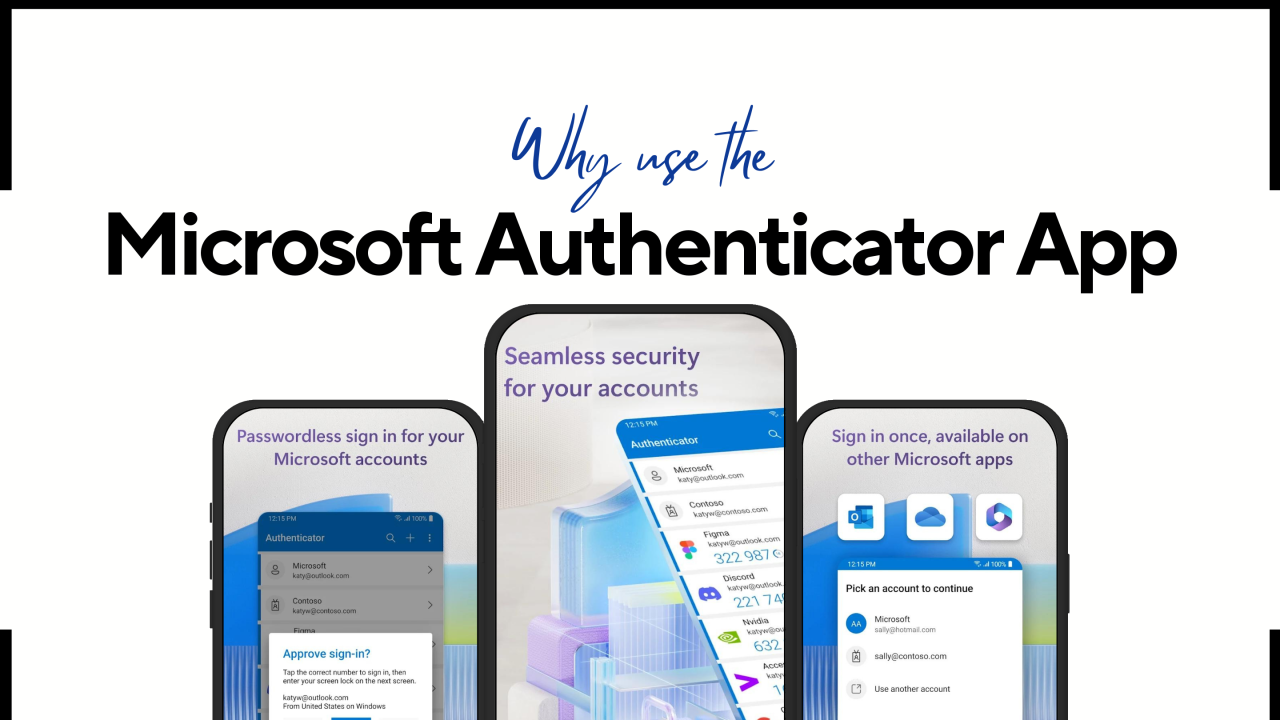
Agora que configuramos o Microsoft Authenticator, podemos usá-lo como nosso gerenciador de senhas e melhorar a segurança de nossas contas e dispositivos. Nós explicamos para você Como funciona:
- As senhas que usamos em nossas contas serão salvas automaticamente no Microsoft Authenticator. Além disso, se ativarmos a opção de salvamento automático de senhas no navegador Edge, elas serão sincronizadas automaticamente com o aplicativo.
- Também é possível ativar o autenticador como provedor de preenchimento automático na configuração do sistema. O aplicativo irá sugerir senhas salvas quando acessarmos aplicativos ou sites onde é necessário fazer login.
- Graças ao função de geração de senha Poderemos criar chaves exclusivas para cada conta. Isso minimiza o risco de colocar mais de uma conta em risco no caso de uma violação de segurança.
- O aplicativo também oferece um classificação de todas as nossas senhas por categorias, que podemos editar e atualizar de acordo com nossos gostos e preferências.
- Sempre usando a mesma conta da Microsoft, As senhas serão sincronizadas automaticamente entre diferentes dispositivos.
Tudo isso garante um gerenciamento mais seguro de nossas senhas. Mas para deixar o resultado ainda melhor, há algumas coisas que também podemos fazer. Por exemplo, melhor que o PIN, usar autenticação biométrica (impressão digital ou reconhecimento facial), o que adiciona uma camada extra de segurança. Também é aconselhável não esquecer atualizar nossas senhas de tempos em tempos.
Microsoft Authenticator vs. ferramentas semelhantes
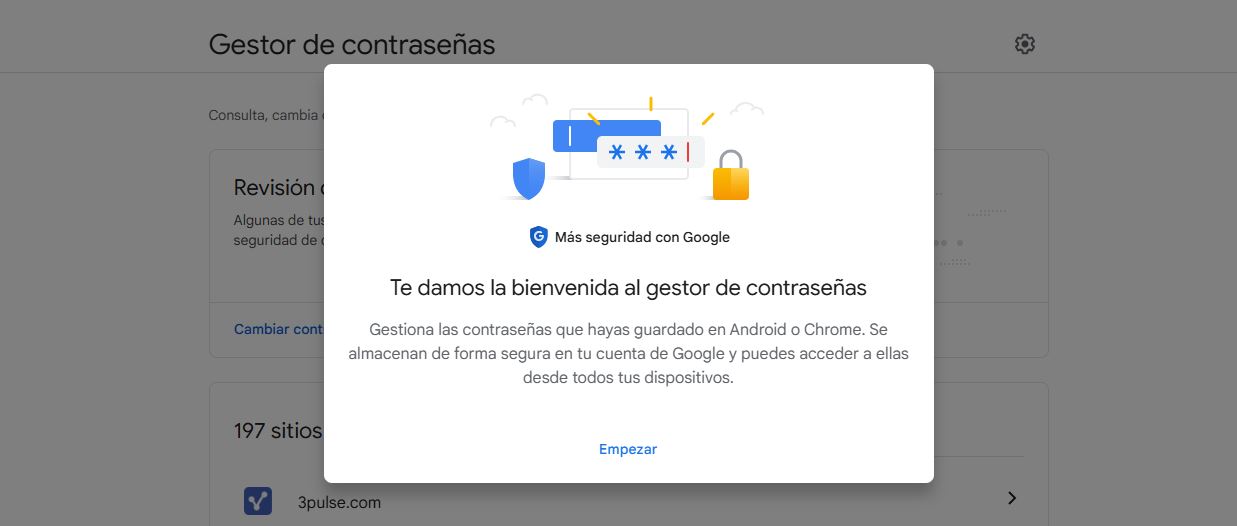
Por que deveríamos Escolha Microsoft Authenticator em vez de outros gerenciadores de senhas O que está disponível com recursos semelhantes? A escolha final dependerá muito das necessidades de cada usuário.
Entre as alternativas mais populares podemos citar nomes como Dashlane, 1Password, LastPass e até mesmo Gerenciador de senhas do Google, que já está integrado aos serviços do Google.
No entanto, Microsoft Authenticator se destaca acima de todos graças à sua total integração com o ecossistema Microsoft. Isso torna esta ferramenta a opção perfeita para usuários do Windows e do pacote de escritório Office. Uma solução abrangente para melhorar a segurança, simplificando o gerenciamento de senhas e tornando nossa vida mais fácil e segura.
Editor especializado em temas de tecnologia e internet com mais de dez anos de experiência em diferentes mídias digitais. Já trabalhei como editor e criador de conteúdo para empresas de e-commerce, comunicação, marketing online e publicidade. Também escrevi em sites de economia, finanças e outros setores. Meu trabalho também é minha paixão. Agora, através dos meus artigos em Tecnobits, procuro explorar todas as novidades e novas oportunidades que o mundo da tecnologia nos oferece todos os dias para melhorar nossas vidas.